轻闪PDF是一款全平台ai智能pdf软件,为用户提供了便捷丰富的pdf功能服务,让用户可以随时随地实现高效办公、学习,在这款软件中用户可以对pdf文档进行阅读、编辑、合并或是压缩等操作,能够很好的满足用户的需求,因此轻闪PDF软件吸引了不少的用户前来下载使用,当用户在使用轻闪PDF软件时,想要在pdf页面上插入图片,却不知道怎么来操作实现,其实这个问题用户只需在菜单栏中点击编辑选项,接着在弹出来的选项卡中选择添加图片选项即可解决问题,详细的操作过程是怎样的呢,接下来就让小编来向大家分享一下轻闪PDF在页面上插入图片的方法教程吧,希望用户能够从中获取到有用的经验。
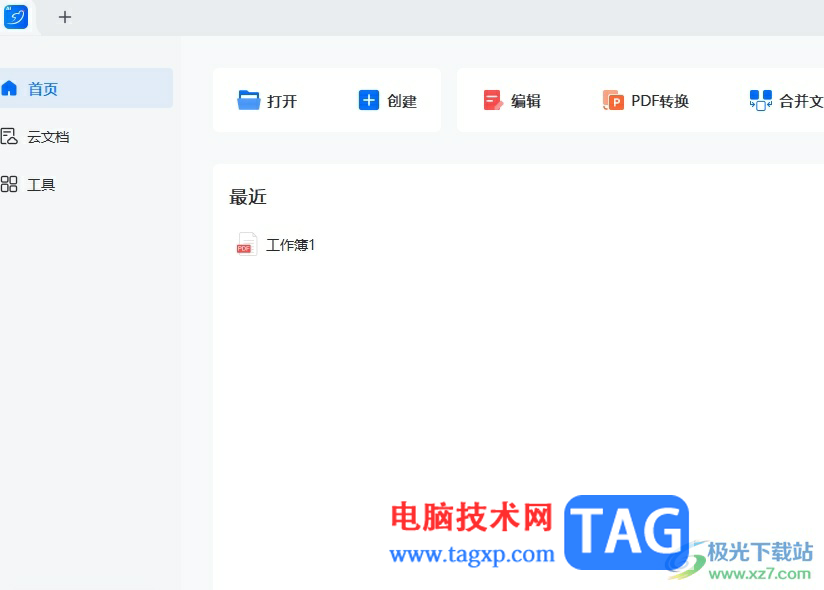
1.用户在电脑上打开轻闪PDF软件,并来到主页上,需要用户选择其中的pdf文件来进行编辑
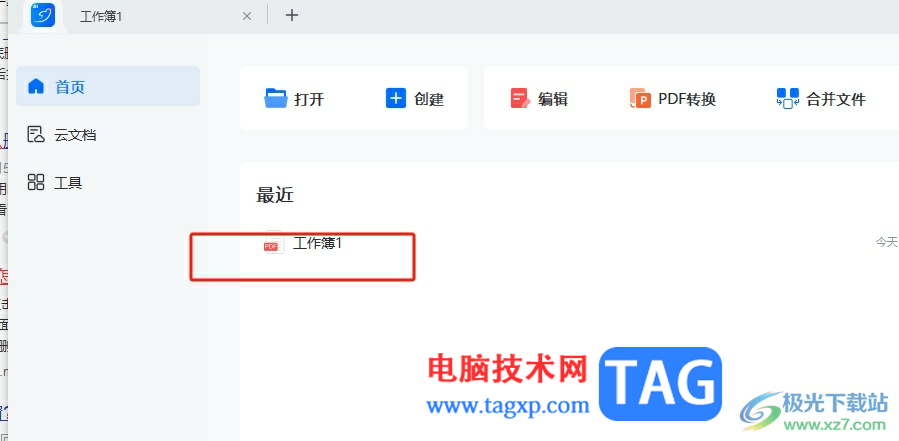
2.接着进入到编辑页面上,用户需要点击菜单栏中的编辑选项,在弹出来的选项卡中,用户选择其中的添加图片选项
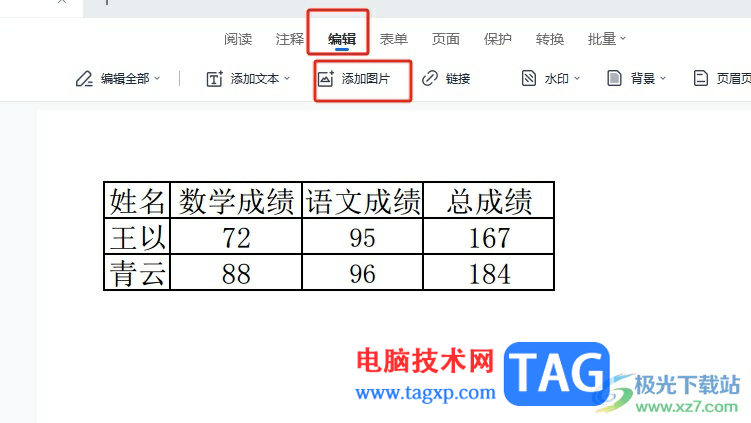
3.在打开的文件夹窗口中,用户选择图片后按下打开按钮
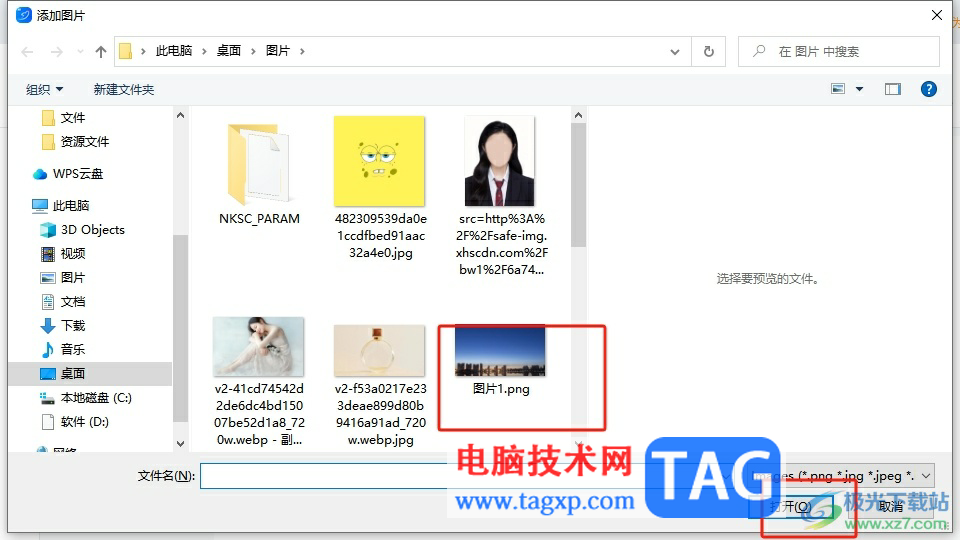
4.完成上述操作后,用户就可以在页面上看到成功插入的图片

5.根据自己的需求用户还可以在页面上对图片的大小进行调整,如图所示

以上就是小编对用户提出问题整理出来的方法步骤,用户从中知道了大致的操作过程为打开文件——点击编辑——选择添加图片——选择文件——按下打开按钮这几步,方法简单易懂,因此感兴趣的用户可以跟着小编的教程操作试试看。
 WPS Excel转pdf保持在一页的设置方法
WPS Excel转pdf保持在一页的设置方法
WPSExcel是我们经常用来进行各种数据的编辑和统计的操作工具,......
 PS/2键盘提示该设备无法启动
PS/2键盘提示该设备无法启动
最近使用电脑的小伙伴发现PS/2键盘提示该设备无法启动(代码......
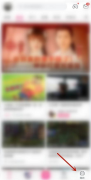 哔哩哔哩如何查看哔哩哔哩妙评-哔哩哔哩
哔哩哔哩如何查看哔哩哔哩妙评-哔哩哔哩
近日有一些小伙伴咨询小编哔哩哔哩如何查看哔哩哔哩妙评?下面......
 如何解决远程访问问题:VPN能否解决我的
如何解决远程访问问题:VPN能否解决我的
远程办公已经成为现代职场的常态,但随之而来的网络安全与连......
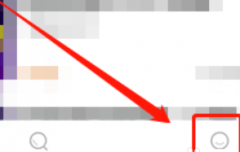 学浪学生版怎么联系客服-学浪学生版联系
学浪学生版怎么联系客服-学浪学生版联系
本期为你们带来的文章是关于学浪学生版的,你们知道学浪学生......

effie是一款笔记类软件,它拥有着签到且实用的功能,不仅支持文字写作,还支持思维导图和大纲等功能,为用户带来了不错的使用体验,并有效提高写作效率,因此effie软件深受用户的喜爱,...
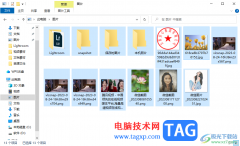
win10电脑中提供了一个预览窗格的功能,一些小伙伴在电脑中保存了很多的视频、图片、音乐、文档等内容,当你在查找的时候,可以将预览窗格功能打开,那么当你点击其中一个文件之后,该...

钉钉中有一个圈子的功能,该功能可以方便公司进行更改和打造企业文化并且构建链接内外的数字化社群,当你创建了圈子之后,你可以让自己同企业或者组织内部的成员邀请加入该圈子中,或...
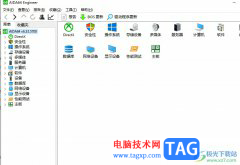
aida64是一款功能强大的电脑诊断、故障排除、性能测试和基准评估软件,可以深入测量和报告无数电脑系统和网络部件,以及硬件和软件配置等,让用户一手掌握电脑上每一方面的信息,因此...
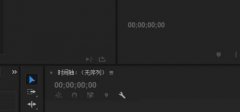
小伙伴们你们知道Premiere怎么不等比例缩放视频呢?今天小编很乐意与大家分享Premiere不等比例缩放视频教程技巧,感兴趣的可以来了解了解哦。...
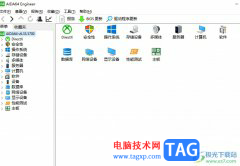
aida64是一款测试软硬件系统信息的工具,可以详细的为用户显示出电脑每一方面的信息,aida64软件提供硬件侦错、压力测试、传感器监测等功能,还可以对系统内存、处理器或是磁盘驱动的性能...
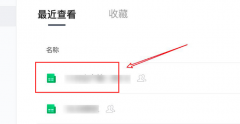
在我们使用腾讯文档查看文档的时候,怎么开启无障碍读屏呢?现在小编就将腾讯文档开启无障碍读屏的方法分享给大家哦,希望可以帮助到有需要的朋友哦。...

ChainedTogether链在一起是一款十分有趣的跑酷游戏,玩家将能够在这里尽情的进行跳跃,各种不同的陷阱难关将会等待玩家的挑战,一场属于你的闯关冒险将能够在这里进行开启,接下来将会为大...

很多小伙伴都在使用QQ音乐,因为QQ音乐中的功能十分的丰富,我们不仅可以在QQ音乐中收听自己喜欢的歌曲,购买喜欢的专辑,还可以将其它格式的音频文件转换为MP3,还有听歌识曲等各种功能...
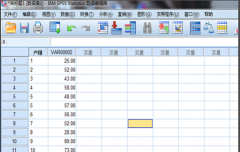
如何使用SPSS绘制散点图呢?想必有很多朋友都很想知道,那么今天小编就将SPSS绘制散点图教程分享如下感兴趣的朋友赶快来看看吧。...

CorelDRAW简称为CDR,这是一款非常受欢迎的平面设计软件,很多小伙伴都在使用。在CorelDRAW中我们有时候会需要设计一些特效字体,这中情况下我们可以先将文字转换为曲线后,在进行设计调整。...
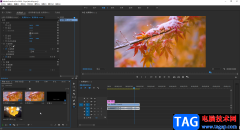
在剪辑视频时,我们有时候会需要将图片素材导入后和视频素材一起剪辑,在各种剪辑软件中我们都可以根据自己的实际需要设置图片的持续时间个大小等参数。通常情况下我们导入的素材的大...

剪映是很多小伙伴都在使用的一款视频剪辑软件,在这款软件中我们可以使用各种工具来解决视频剪辑过程中遇到的各种问题。在剪映中除了对视频素材进行剪辑之外,我们还可以直接将图片转...
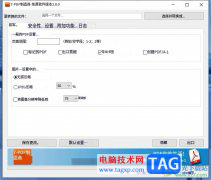
7-PDFMaker是一款免费的pdf制作软件,它可以让用户创建出高质量的pdf文件,还支持不同种类文件格式的批量转换,为用户节省了大量的时间,让用户无需使用打印机就可以创建pdf文件,因此7-PD...

买东西最简单的就是看品牌,当然前提得是正品才行.品牌好价格高,但是质量有保证,买品牌产品无非就是图一个放心,那么在给电脑选择电源时,台式机电脑电源什么牌子好用一些呢?...